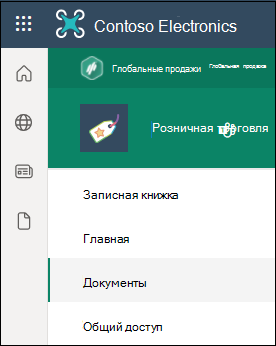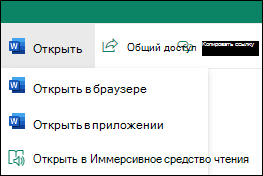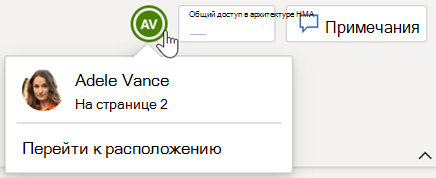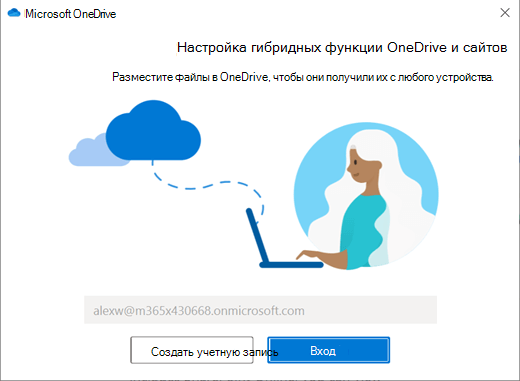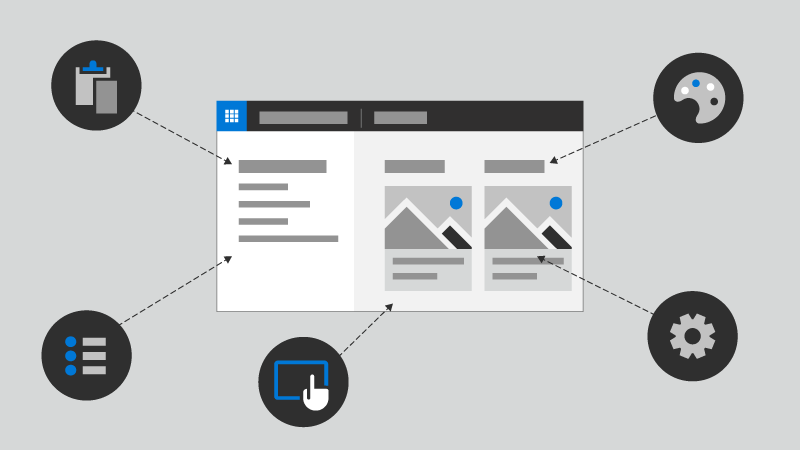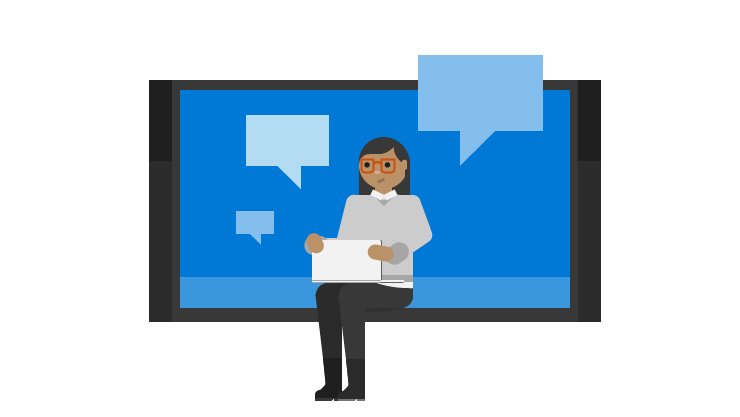sharepoint с чего начать
Совместная работа
Открытие документа в библиотеке
Перейдите на сайт SharePoint.
Откройте библиотеку документов (обычно это пункт Документы).
Выполните одно из следующих действий:
Выберите Открыть > Открыть в браузере.
Если на вашем компьютере установлено классическое приложение и вы хотите использовать его, выберите файл, а затем — команды Открыть > Открыть в приложении.
Включите прочтение документа с помощью иммерсивного средства чтения.
Предоставление общего доступа к документу
Выберите документ, которым вы хотите поделиться.
Воспользуйтесь одним из трех вариантов.
Введите имена или адреса электронной почты людей, которым нужно предоставить общий доступ к документу, и при желании добавьте сообщение. Когда закончите, нажмите Отправить.
Нажмите кнопку Копировать ссылку, чтобы создать прямую ссылку на файл, которую можно отправить в сообщении электронной почты или в мгновенном сообщении.
Выберите Outlook, чтобы открыть Outlook в Интернете и добавить ссылку на файл в новое сообщение электронной почты.
Совместная работа над документом
Откройте документ для редактирования в Office в Интернете.
Количество пользователей, которые в настоящее время редактируют документ, указывается в его верхней части в Office Online.
Синхронизация файлов с компьютером
В библиотеке документов на сайте SharePoint, где хранятся файлы, которые вы хотите синхронизировать, нажмите кнопку Синхронизировать.
Войдите со своей рабочей или учебной учетной записью.
Работа на любых устройствах
Если у вас есть подписка на Microsoft 365, включающая службу SharePoint Online, вы можете просматривать информацию на сайтах, работать совместно с коллегами, получать доступ к общим документам и всегда быть в курсе дел с помощью своего мобильного устройства.
Начало работы с рабочими процессами SharePoint
Информация о недавно разработанном Workflow Manager Client 1.0, который обеспечивает инфраструктуру для рабочих процессов в SharePoint и метод интеграции рабочих процессов SharePoint с новой Модель для надстроек SharePoint.
Важно! Инструкции по установке и настройке SharePoint и Microsoft Azure см. в статье Установка и настройка диспетчера рабочих процессов SharePoint.
Поддержка рабочих процессов SharePoint 2010 для новых клиентов прекращена с 1 августа 2020 г., и они удалены из существующих клиентов 1 ноября 2020 г. Если вы используете рабочие процессы SharePoint 2010, рекомендуется перейти на Power Automate или другие поддерживаемые решения. Дополнительные сведения см. в статье Прекращение поддержки рабочего процесса SharePoint 2010.
Обзор рабочего процесса в SharePoint
Рабочие процессы в SharePoint позволяют моделировать и автоматизировать бизнес-процессы. Эти процессы могут быть такими же простыми, как процесс утверждения документа одним утверждающим лицом (как показано на рис. 1), такими же сложными, как каталог товаров для клиентов, использующий вызовы веб-служб и поддержку базы данных, или такими же значительными, как практически любой структурированный бизнес-процесс, полный условий, циклов, входными данными пользователя, задачами и настраиваемыми действиями.
Рисунок 1. Простой рабочий процесс SharePoint
SharePoint отмечает введение Workflow Manager Client 1.0 в качестве новой мощной платформы для рабочих процессов Visual Studio. Workflow Manager Client 1.0, созданный на Windows Workflow Foundation 4, имеет преимущества по сравнению с предыдущими версиями, которые отражают приверженность SharePoint к Модель для надстроек SharePoint и облачным вычислениям. Дополнительную информацию об этих изменениях можно посмотреть в статьях Что нового в рабочих процессах для SharePoint и Основные сведения о рабочих процессах в SharePoint.
Пожалуй, самым важным для разработчиков рабочих процессов является значительное усовершенствование и упрощение метода создания рабочих процессов. В настоящее время полностью декларативными (то есть на основе конструктора, а не кода) являются не только рабочие процессы, но и основные среды разработки рабочих процессов, такие как Visual Studio 2012 и SharePoint Designer 2013, которые были оптимизированы и упрощены.
Далее перечислены основные усовершенствования рабочих процессов в SharePoint. Более подробную информацию о новых возможностях рабочих процессов для SharePoint можно посмотреть в статье Что нового в рабочих процессах для SharePoint.
Расширенные возможности подключения к облачному выполнению рабочих процессов. В действительности в SharePoint между локальными рабочими процессами и рабочими процессами на основе Office 365 нет абсолютно никакой разницы.
Расширенная выразительность разработки с помощью событий и действий Visual Studio, веб-служб и классических программных структур в декларативной среде без использования кода.
Масштабируемость и надежность, соответствующие требованиям для Office 365и модели облачных приложений.
Усовершенствованная надежность связи для повышения уровня высокофункциональных интегрированных систем. Возможность вызывать рабочие процессы и управлять или из любой внешней системы. Кроме того, рабочий процесс может выполнять вызовы веб-служб для любого потока или источника данных с помощью протоколов HTTP, SOAP, протокола передачи данных (OData) и представления репрезентативного состояния (REST).
Расширенные возможности разработки в SharePoint Designer 2013 для неспециалистов и возможность создания логики рабочих процессов в Visio.
Улучшенная, но все же упрощенная разработка рабочих процессов в Visual Studio, включая поддержку для настраиваемых действий рабочих процессов, быстрая разработка в декларативной среде, развертка в один шаг и поддержка при разработке Надстройки SharePoint.
Полная поддержка для Надстройки SharePoint на базе рабочих процессов, где рабочие процессы выполняют функции среднего уровня управления бизнес-процессами.
Workflow Manager Client 1.0 и Модель для надстроек SharePoint
Visual Studio 2012 оптимизирован для разработки Надстройки SharePoint на основе рабочих процессов и использования огромной мощи и гибкости Модель для надстроек SharePoint. Вы можете использовать объектную модель рабочих процессов SharePoint, чтобы включить логику рабочих процессов в основу приложения SharePoint таким образом, что конечные пользователи будут взаимодействовать с поверхностью самого приложения, в то время как приложение будет работать за счет логики рабочих процессов.
Кроме того, Visual Studio 2012 идеально подходит для разработки Надстройки Office, которые могут запускать рабочие процессы изнутри приложения Microsoft Office.
Разработка рабочих процессов SharePoint
Существует две основные среды разработки для Workflow Manager Client 1.0: SharePoint Designer 2013 и Visual Studio. Кроме того, нетехнические работники могут использовать Visio, чтобы построить логику рабочего процесса, которую можно импортировать в SharePoint Designer и собрать в проект рабочего процесса SharePoint.
Тем не менее, основными средами разработки являются Visual Studio 2012 и SharePoint Designer 2013. Чтобы определить, какое из этих решений подойдет вам лучше всего, ознакомьтесь со сравнительной таблицей из раздела Сравнение SharePoint Designer с Visual Studio.
SharePoint Designer 2013 как средство разработки рабочих процессов
Во многом SharePoint Designer 2013 является средством для разработки рабочих процессов SharePoint. Несмотря на то что некоторые расширенные задачи (например, создание дополнительных действий) требуют вмешательства со стороны разработчика с использованием Visual Studio, SharePoint Designer 2013 обеспечивает самый гибкий способ разработки рабочих процессов для самого широкого круга пользователей.
Создание рабочего процесса с помощью Visual Studio 2012
Visual Studio 2012 имеет встроенные типы проектов рабочих процессов SharePoint. Чтобы создать проект рабочего процесса SharePoint в Visual Studio, выполните описанные ниже действия.
Чтобы создать рабочий процесс с помощью Visual Studio:
Откройте Visual Studio 2012 и создайте новый проект. В диалоговом окне Создать проект выберите пункт Шаблоны, Visual C#, Office SharePoint, Решения SharePoint и Проект SharePoint, как показано на рис. 2.
Рисунок 2. Диалоговое окно «Создать проект»
В созданном проекте выберите в меню Проект команду Добавить новый элемент, а затем выберите в разделе Office SharePoint пункт Рабочий процесс, как показано на рис. 3.
Рисунок 3. Диалоговое окно «Добавить новый элемент»
После создания проекта рабочего процесса перед вами появится область конструктора для создания рабочего процесса. Среда разработки рабочего процесса содержит настраиваемую панель элементов с большим набором элементов разработки рабочего процесса.
Рисунок 4. Панель инструментов разработки рабочего процесса в Visual Studio
См. также
Более подробную информацию о Надстройки SharePoint можно найти в следующих статьях:
Более подробную информацию о разработке рабочих процессов с использованием Visual Studio 2012 и SharePoint Designer 2013 можно найти в следующих статьях:
Более подобную информацию о Windows Workflow Foundation 4 можно найти в следующих статьях:
Начало работы с SharePoint Server
ПРИМЕНЯЕТСЯ К: 




Что такое SharePoint?
SharePoint — это мощная платформа для совместной работы, с помощью которой можно предоставлять доступ к контенту, знаниям и приложениям, а также управлять ими.
SharePoint Сервер можно использовать в локальной или корпоративной Microsoft 365, чтобы воспользоваться всеми последними функциями. Совместное использование ресурсов и приложений на сайтах. Функции поиска для обнаружения информации и знаний в организации. Индивидуальная подборка новостей на главной странице SharePoint и в мобильных приложениях SharePoint поможет оставаться в курсе событий.
Дополнительные сведения см. в статье Сведения о SharePoint.
С чего начать?
Если вы еще не работали с SharePoint Server, подготовьте план необходимых действий и целей. Если вы не развертывали SharePoint ранее, оцените необходимый масштаб установки. У вас крупная корпоративная среда с сотнями лицензий? Или речь идет о не столь крупномасштабном развертывании? Важными факторами развертывания также являются требования к оборудованию и доступный бюджет.
В зависимости от используемой версии могут различаться как требования к системе, так и необходимые компоненты.